¿Quieres cambiar al antiguo tema de la aplicación Ambiance en Ubuntu 20.04 LTS Focal Fossa? Luego, a través de este artículo, le informamos cómo hacerlo de una manera muy fácil.
Bueno, anteriormente en las versiones anteriores de Ubuntu obtuvimos Ambiance o Radiance como tema predeterminado. Sin embargo, esto cambió con el lanzamiento de Ubuntu 19.10 porque desde entonces hemos tenido a Yaru como predeterminado. Sin embargo, eso no significa que no podamos volver a los viejos tiempos (temas) en las versiones más nuevas de Ubuntu. Después de todo, es solo un tema, pero puede dar a algunos una sensación familiar.
Y lo mejor es que el paquete para instalar el tema Ambiance está disponible en el repositorio oficial predeterminado de Ubuntu, por lo tanto, solo siga los pasos indicados.
Pasos para instalar el tema Ambiance en Ubuntu 20.04 LTS
Ejecutar actualización del sistema
Antes de hacer nada, ejecute el comando de actualización del sistema para actualizar la memoria caché del repositorio del sistema.
sudo apt update
Instalar ajuste de Gnome
Lo primero que necesitamos es el popular Gnome Tweak herramienta que nos ayudará a cambiar fácilmente los temas de Ubuntu con tan solo unos clics. Por lo tanto, para que se ejecute;
sudo apt install gnome-tweaks
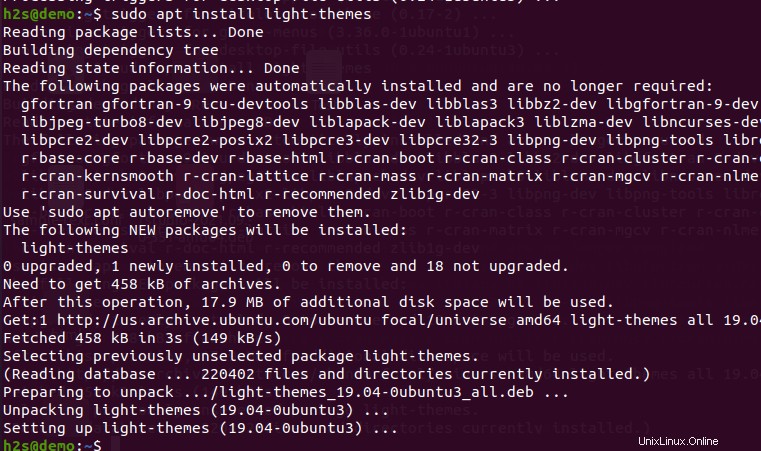
Instalar el tema Ambiance o Radiance en Ubuntu 20.04
El paquete de temas Ambiance y Radiance ya está disponible en el repositorio base de Ubuntu, por lo tanto, no es necesario buscar en ningún otro lugar, excepto usar el paquete APT para descargar e instalar el "paquete de temas ligeros".
sudo apt install light-themes package
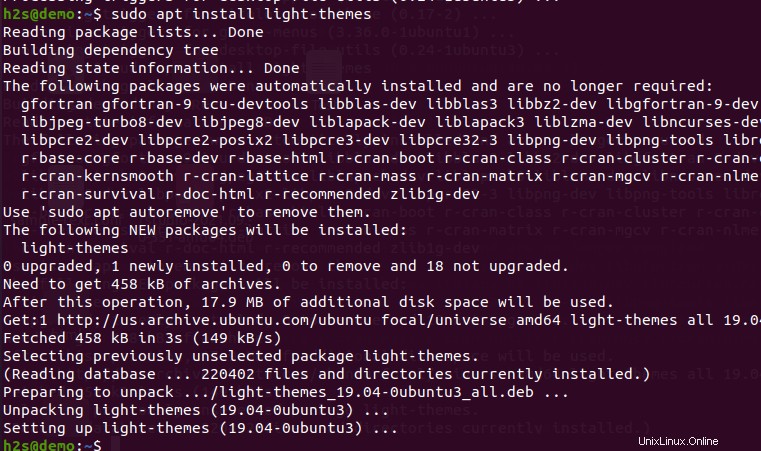
Establecer tema de ambiente GTK
Vaya a Iniciador de aplicaciones, busca Retoques y ábrelo. Ahora, en Apariencia , seleccione el menú desplegable proporcionado para Aplicaciones. Desde allí, puede seleccionar Ambiente o Brillo según su elección para configurar el tema para aplicaciones en Ubuntu 20.04.
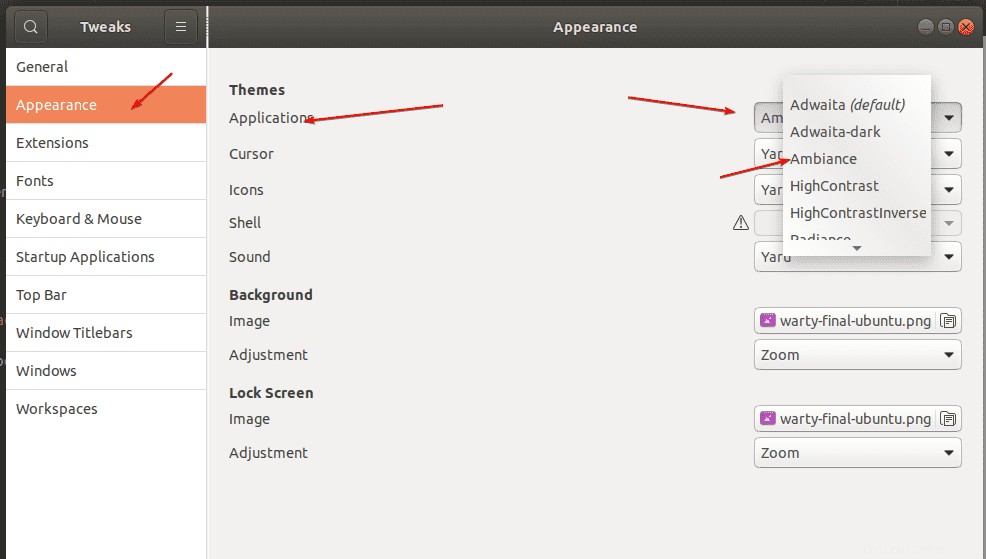
De esta forma, podemos cambiar el tema a Ambiance o Radiance o volver a Yaru en Ubuntu.